使用免费开源的 Equalizer APO 为 Windows 添加系统均衡器,调整系统的默认EQ、音量、声道
我的耳机是左侧接线的设计,而PC主机又放在桌子右侧,所以耳机线就需要横穿身体才能连接到主机上。
最近耳机线时常卡到椅子的扶手上,而且移动起身的时候也得重新调整耳机线的布局和摆放,越来越觉得这样很麻烦,所以就搜寻了一下如何调换耳机的左右声道,想反戴耳机,让耳机线直接右出右进。
搜索半天,发现 Windows 系统默认并不支持这样的功能,听歌的话倒是可以在各个播放器内调整声道设置,但并不能支持系统级别的调整。
又搜索半天,发现了一款名为 Equalizer APO 的开源系统均衡器插件,它除了支持系统级调整音频的EQ之外,还支持映射声道的功能,刚好解决了我的痛点。
如果你也有跟我一样的需求,或者正在寻找一款能轻松修改系统音频效果的插件的话,不妨来查阅一下这篇文章吧!
Equalizer APO 是一款免费开源的插件,支持Win7、Win10、Win11等大部分现在流行的Windows系统。
你需要根据自己的系统选择下载32位或是64位版本的 Equalizer APO,直接进行安装即可。
安装完成后,需要先选择插件挂载的驱动层:
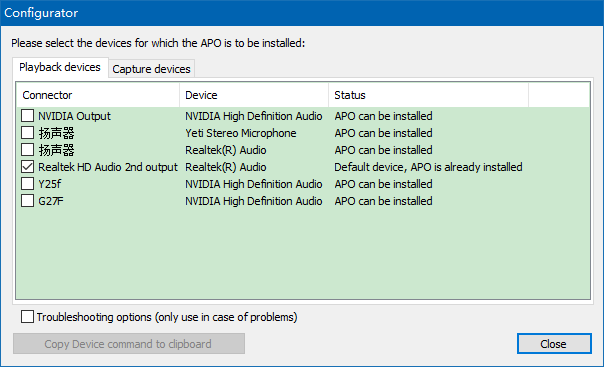
Playback为输出、播放驱动(音箱、耳机接口),Capture为输入、捕获驱动(麦克风或声卡)。
如果只是调整系统音频的话,直接选择 Playback 内的硬件即可,大部分电脑系统使用的是 Realtek 的板载声卡,所以选 Realtek 开头的驱动即可。(这个设置你以后可以自行调整)
选择并安装完APO后,重启一下电脑。
重启完成后,在开始菜单中找到新安装的APO快捷方式:
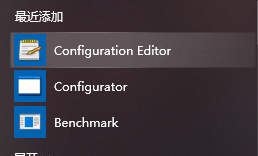
打开
打开 APO 后,默认会开启三个演示插件:
其中
因为我只需要交换声道的功能,用不上这三个效果,所以直接将其左侧的开启按钮点灭(白色转为黑色):
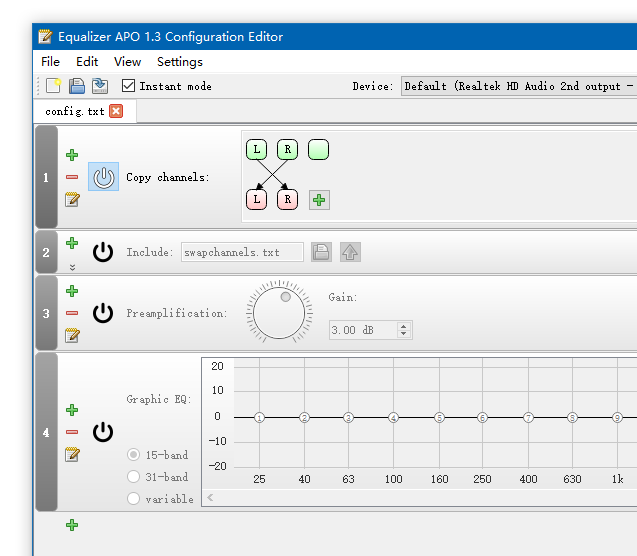
开启声道修改的功能其实很简单,点击最下方的绿色+按钮,选择
按
如果系统声道未改变,则很有可能是你选错了挂载的驱动,在开始菜单中找到
如果你有输入设备的挂载需求,可以在
总之,使用 Equalizer APO 我们可以很轻松的改变系统音频的各种效果,而它的内核也十分轻量,没有明显的延迟,非常适合对音质有要求、或是有特殊需求的 Windows 用户。
最近耳机线时常卡到椅子的扶手上,而且移动起身的时候也得重新调整耳机线的布局和摆放,越来越觉得这样很麻烦,所以就搜寻了一下如何调换耳机的左右声道,想反戴耳机,让耳机线直接右出右进。
搜索半天,发现 Windows 系统默认并不支持这样的功能,听歌的话倒是可以在各个播放器内调整声道设置,但并不能支持系统级别的调整。
又搜索半天,发现了一款名为 Equalizer APO 的开源系统均衡器插件,它除了支持系统级调整音频的EQ之外,还支持映射声道的功能,刚好解决了我的痛点。
如果你也有跟我一样的需求,或者正在寻找一款能轻松修改系统音频效果的插件的话,不妨来查阅一下这篇文章吧!
Equalizer APO 是一款免费开源的插件,支持Win7、Win10、Win11等大部分现在流行的Windows系统。
你需要根据自己的系统选择下载32位或是64位版本的 Equalizer APO,直接进行安装即可。
安装完成后,需要先选择插件挂载的驱动层:
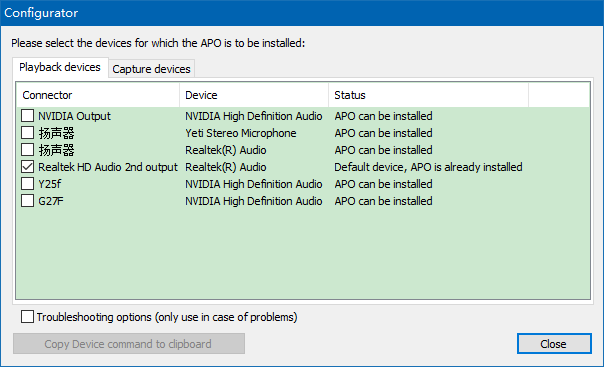
Playback为输出、播放驱动(音箱、耳机接口),Capture为输入、捕获驱动(麦克风或声卡)。
如果只是调整系统音频的话,直接选择 Playback 内的硬件即可,大部分电脑系统使用的是 Realtek 的板载声卡,所以选 Realtek 开头的驱动即可。(这个设置你以后可以自行调整)
选择并安装完APO后,重启一下电脑。
重启完成后,在开始菜单中找到新安装的APO快捷方式:
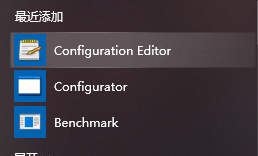
打开
Configuration Editor,即可开启 APO 的主界面。(Configurator 为驱动设置界面,你可以重新设置挂载的驱动)打开 APO 后,默认会开启三个演示插件:
其中
Preamplification 为音频增益插件,你可以调整 dB 值来调整系统的音量增减益效果。Include 为导入其他配置文件并自动执行的导入插件,通过选择其他的配置文件来执行里面的效果。Graphic EQ 为图形EQ效果器,可以通过修改数值来改变系统音频的高中低不同音域的增减益效果。因为我只需要交换声道的功能,用不上这三个效果,所以直接将其左侧的开启按钮点灭(白色转为黑色):
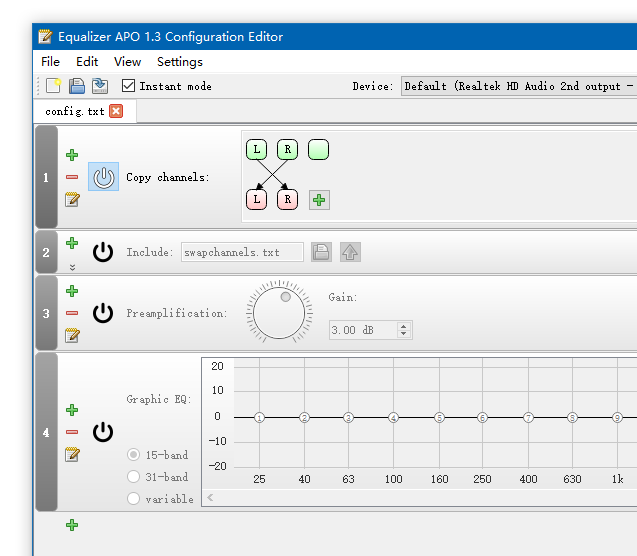
开启声道修改的功能其实很简单,点击最下方的绿色+按钮,选择
Basic fillter - Copy 这个插件,在新弹出的界面中,将上方的左声道拖拽到下方的右声道,上方的右声道拖拽到下方的左声道,然后点亮左侧的开关(为白色)即可。按
Ctrl + S 保存设置,即可在系统中测试声道是否已经改变。如果系统声道未改变,则很有可能是你选错了挂载的驱动,在开始菜单中找到
Configurator 并打开,重新选择挂载的驱动即可。如果你有输入设备的挂载需求,可以在
Capture devices 中选择需要挂载的输入设备(如麦克风),之后你就可以通过添加EQ、Gain、甚至是VST插件,来改变麦克风的特效!总之,使用 Equalizer APO 我们可以很轻松的改变系统音频的各种效果,而它的内核也十分轻量,没有明显的延迟,非常适合对音质有要求、或是有特殊需求的 Windows 用户。
本作品采用 知识共享署名-相同方式共享 4.0 国际许可协议 进行许可。
